win7默认音乐播放器如何设置 win7电脑怎样设置默认音乐播放器
更新时间:2021-09-21 11:13:00作者:huige
很多人在win7系统电脑中听音乐的时候,都喜欢使用一些音乐播放器,但是每次打开都要选择音乐播放器太麻烦了,那么其实我们可以将自己喜欢的音乐播放器设置为默认的,这样就方便多了,要如何设置呢,不用担心,本文将给大家讲解一下win7电脑设置默认音乐播放器的详细步骤。
解决方法1:
1、很多音乐文件后缀名是mp3(或其他格式),mp3可以用很多软件打开,可以是音乐播放器,也可以是视频播放器;
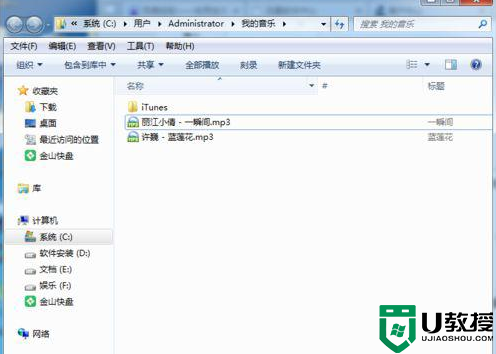
2、一台电脑上如果安装有多个播放器,如音乐播放器或视频播放器。就需要设置默认的音乐播放器,以便使用音乐播放器播放好听的音乐,音乐播放器播放的效果视频播放的效果是不一样的;

3、找到一个mp3(或其他格式)的音乐文件,然后右击在显示的菜单中选中打开方式--选择默认程序;
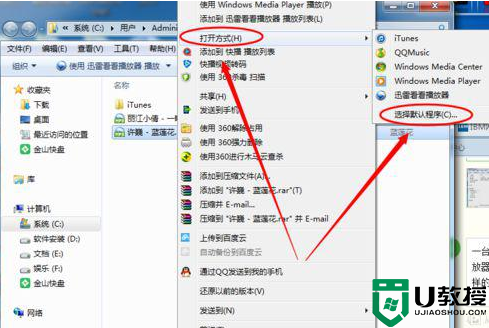
4、可能看到在程序列表中列出了很多播放器,有音乐播放器也有视频播放器,选择一种音乐播放器,并选择【始终使用选择的程序打开这种文件】,然后确定。再打开音乐文件时就会默认使用刚才设置的音乐播放器播放音乐了。
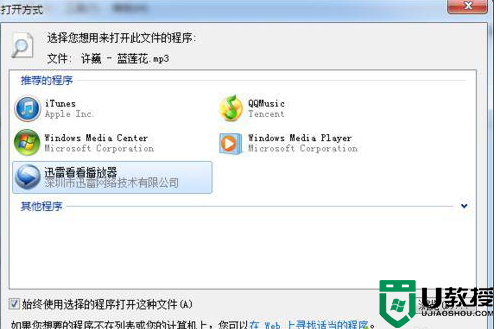
解决方法2:
1、打开电脑上的控制面板,控制面板可以在开始菜单中找到;
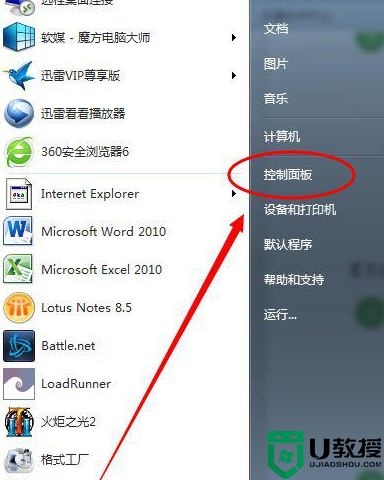
2、在控制面板选项中选择【默认程序】;
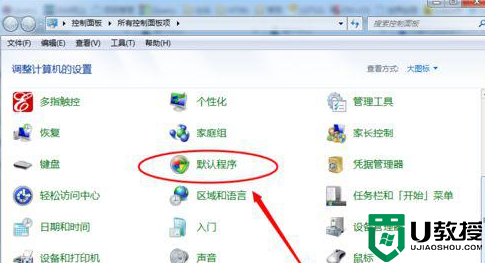
3、选择第一个选项【设置默认程序】;
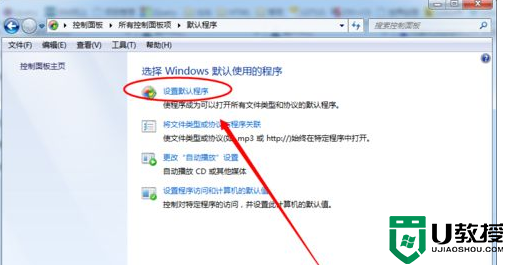
4、找到要设置为默认的音乐播放器软件,然后点击【将此程序设置为默认值】。
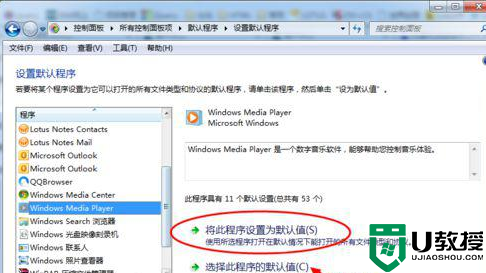
经过上面的方法就可以设置win7默认音乐播放器了,是不是是挺简单呢,如果你也想要设置的话,可以根据上面的方法步骤来进行设置即可。
win7默认音乐播放器如何设置 win7电脑怎样设置默认音乐播放器相关教程
- w7如何设置默认播放器 w7怎么设置电脑默认播放器
- win7高级版怎么设置电脑的默认播放器
- win7默认播放器看不了视频怎么办 win7自带播放器不能播放视频如何修复
- win7怎样设置默认浏览器电脑 win7默认浏览器设置在哪里
- win7如何设置默认浏览器 win7默认浏览器设置教程
- 还原win7默认声音方案 如何还原win7默认声音设置
- 怎么修改默认浏览器设置win7 win7怎样更改默认浏览器
- 怎么设置默认浏览器w7 怎么设置win7默认浏览器
- 如果设置win7默认浏览器要怎样设置 win7更改电脑默认浏览器方法
- win7默认浏览器怎么改 win7更改默认浏览器设置方法
- Win11怎么用U盘安装 Win11系统U盘安装教程
- Win10如何删除登录账号 Win10删除登录账号的方法
- win7系统分区教程
- win7共享打印机用户名和密码每次都要输入怎么办
- Win7连接不上网络错误代码651
- Win7防火墙提示“错误3:系统找不到指定路径”的解决措施
热门推荐
win7系统教程推荐
- 1 win7电脑定时开机怎么设置 win7系统设置定时开机方法
- 2 win7玩魔兽争霸3提示内存不足解决方法
- 3 最新可用的win7专业版激活码 win7专业版永久激活码合集2022
- 4 星际争霸win7全屏设置方法 星际争霸如何全屏win7
- 5 星际争霸win7打不开怎么回事 win7星际争霸无法启动如何处理
- 6 win7电脑截屏的快捷键是什么 win7电脑怎样截屏快捷键
- 7 win7怎么更改屏幕亮度 win7改屏幕亮度设置方法
- 8 win7管理员账户被停用怎么办 win7管理员账户被停用如何解决
- 9 win7如何清理c盘空间不影响系统 win7怎么清理c盘空间而不影响正常使用
- 10 win7显示内存不足怎么解决 win7经常显示内存不足怎么办

